
uGet adalah pengurus muat turun sumber terbuka untuk Windows dan Linux, yang juga menyokong muat turun torrent dan video. Ini menjadikannya alat yang mesti dimiliki oleh pengguna yang memuat turun sebilangan besar fail dari Internet. Dalam artikel ini kami menerangkan cara kerjanya dan cara menggunakan uGet untuk menjadikan proses muat turun fail lebih selesa.
Cara menggunakan pengurus muat turun UGet
Langkah pertama untuk dapat menggunakan UGet adalah memuat turunnya dari laman web rasminya. Muat turun dan ekstrak fail program ke folder dan arahkan ke direktori bin untuk mencari uGet.exe . Jalankan dan anda akan melihat bahawa antara muka uGet sedikit berbeza berbanding dengan kebanyakan pengurus muat turun kerana ia kelihatan lebih seperti klien torrent.
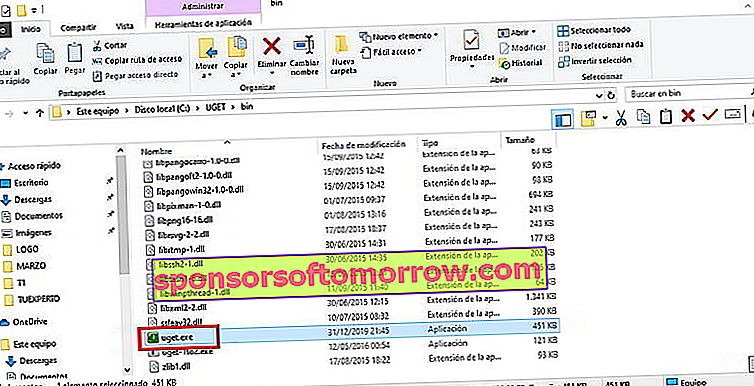
Antara muka pengguna grafik mempunyai empat panel , bar menu, dan bar alat. Panel status di sudut kiri atas menunjukkan semua muat turun dan yang aktif, beratur, selesai dan dipadamkan. Jumlah muat turun untuk setiap kategori ditunjukkan di sebelah namanya, dan anda boleh mengklik salah satu dari mereka untuk melihat senarai item yang terkandung.
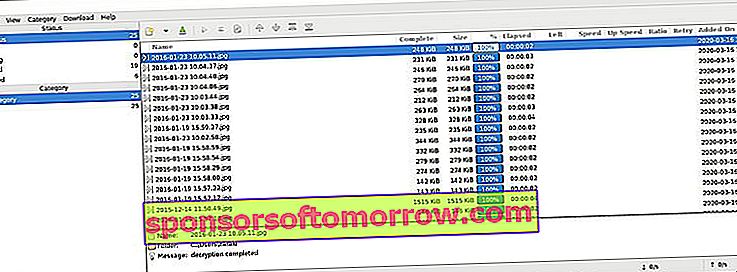
Tukar ke panel kategori untuk beralih antara yang lalai dan yang telah anda buat. Anda dapat menggunakan menu "Kategori" untuk menambahkan pilihan pengurutan baru , menetapkan folder muat turun lalai untuk setiap kategori, muat turun aktif maksimum, dan juga kecepatan muat turun dan muat naik maksimum.
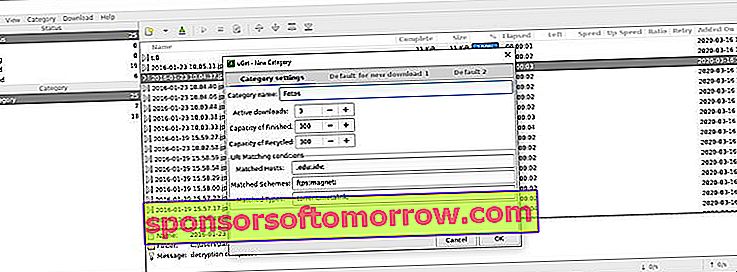
Panel di bawah bar alat adalah panel senarai muat turun, semua yang anda pilih di panel status dipaparkan di sini. Memaparkan nama, ukuran fail muat turun yang telah selesai, ukuran total, peratusan kemajuan, waktu yang tersisa untuk menyelesaikan muat turun, dan kelajuan muat naik dan muat turun untuk setiap fail.
Menu "View" dapat digunakan untuk menyesuaikan lajur yang ditampilkan di panel daftar, dan elemen visual lain dari program. Apabila anda menyerlahkan item dalam senarai muat turun, ringkasannya muncul di panel bawah.
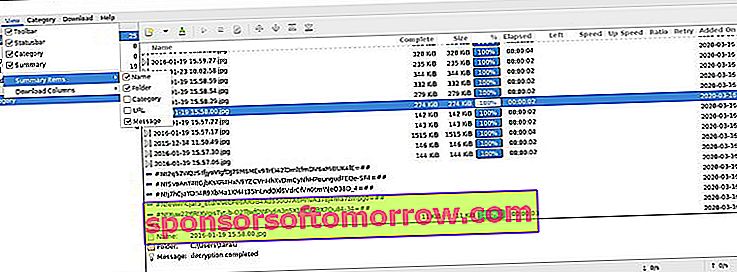
Bar alat boleh digunakan untuk memulakan muat turun baru, menjeda, menyambungnya semula, dan menguruskan urutan item dalam barisan muat turun. Anda boleh melakukan perkara yang sama dari menu muat turun.
Dalam dialog tambah muat turun yang mengandungi URL, cermin, nama fail, direktori muat turun, rujukan (URL halaman muat turun), log masuk kelayakan dan konfigurasi proksi muncul (jika diperlukan untuk pengesahan).
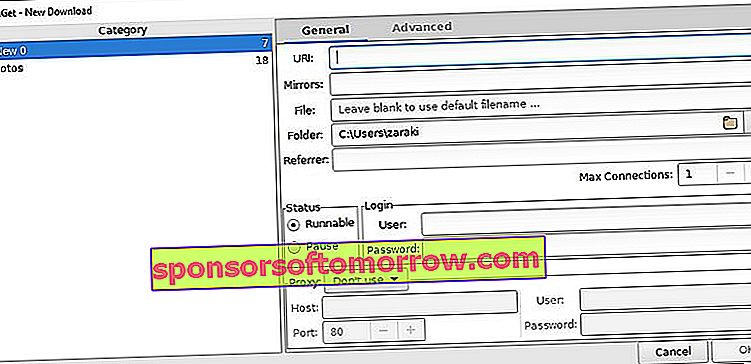
Dulang sistem
Program ini meletakkan ikon di baki sistem yang boleh anda gunakan untuk melancarkan antara muka uGet . Dengan mengklik kanan pada ikon, anda boleh memulakan muat turun baru atau kumpulan baru atau torrent di papan keratan. Ini sangat serupa dengan menu muat turun antara muka program.
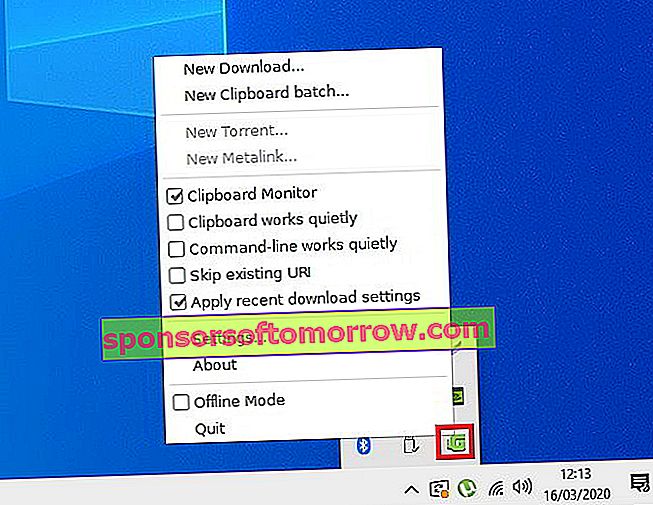
Pemantauan papan keratan dan muat turun kumpulan
uGet mempunyai monitor papan keratan yang mengenali URL semasa anda menyalinnya . Ia hanya menyalin URL yang diakhiri dengan sambungan fail (.EXE, .ZIP, .MSI dll.) Dan menawarkan untuk memuat turunnya. Ini juga berfungsi dengan URL kumpulan. Periksa tetapan program jika anda ingin mematikan pemantauan atau menambahkan lebih banyak sambungan fail jika perlu.
Pilihan kumpulan Clipboard berguna apabila anda ingin memuat turun banyak fail pada masa yang sama. Cukup salin URL langsung ke fail dan uGet akan memuat turunnya.